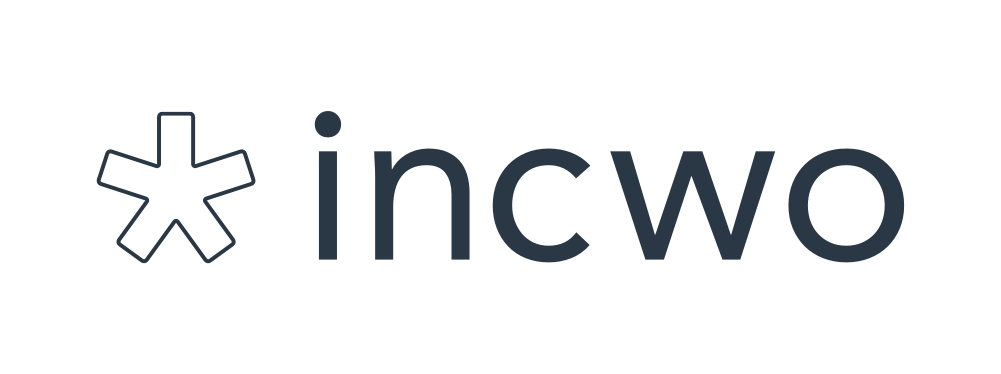Vous voulez créer de nouveaux champs d'information sur vos fiches contacts ?
Vous avez besoin de répertorier des données supplémentaires sur vos affaires ou vos bons de livraison ?
Avec l'app "Champs personnalisés", ajoutez de nouveaux champs pour enregistrer, de manière structurée, des informations concernant vos clients, vos affaires, vos ventes, vos livraisons, tâches, projets, documents, etc
Utilisez les champs personnalisés pour collecter et archiver des renseignements utiles et propres à votre activité !
L'activation de l'app vous donne accès à une page de configuration de champs personnalisés, pour les objets suivants de l'application :
- Contacts
- Sociétés
- Affaires
- Factures
- Devis
- Bons de livraison
- Bons d'intervention
- Tâches
- Projets
- Documents
- Notes
- Contrats
Pour créer un champ personnalisé, rendez-vous sur la page d'accueil de l'app, puis cliquez sur le nom de l'objet sur lequel vous souhaitez ajouter un champ personnalisé.
Une nouvelle page s'affiche et vous permet de créer autant de champs que nécessaire et de :
- Donner un Nom à votre champ
- Indiquer le format de réponse via la ligne "Type de données" : champ "texte" pour saisir librement une réponse ou champ "liste" pour indiquer une liste d'items de réponse que vous pourrez sélectionner ensuite via un menu déroulant
- Choisir si les données sont accessibles en "Accès lecture-écriture à un groupe" ou "Accès lecture seule au groupe", si vous disposez de l'app gestion des groupes d'utilisateurs.
- Ajouter un commentaire, si vous le souhaitez.
Si dans la ligne "type de données", vous sélectionnez le type "liste", l'application vous propose alors de saisir la liste des options de réponses possibles. Dans la case de saisie de possibilité de réponse, les valeurs sont à indiquer séparées par des points-vigules.
Exemple :
- Le nom de votre champ est : Type de construction
- Les valeurs des réponses devront être saisies de la manière suivante, pour être prises en compte : béton; brique; pierre; bois; paille; métallique
Une fois vos champs de recueil d'information configurés, vous les retrouvez sur les objets, et pouvez les compléter. Il s'ajoutent sur vos fiches, en bas de formulaire de saisie dans une zone nommée "Champs personnalisés"
Lors de la saisie de vos champs personnalisés, vous pouvez organiser l'ordre d'affichage des champs sur vos objets, grâce à la fonction "drag & drop".
Ainsi pour les champs personnalisés de vos contacts, vous souhaitez les ré-organiser dans un ordre qui n'est pas celui dans lesquels vous les avez enregistrés ? Cliquez sur la poignée à gauche du nom du champ et déplacez jusqu'à la position que vous souhaitez.